En esta entrada vamos a ver cómo instalar Drupal 9 en FreeBSD 11 paso a paso, de forma que puedas trabajar con este potente CMS sobre tu servidor o VPS FreeBSD para crear sitios y comunidades web fácilmente.
Contenido
Antes de instalar Drupal en FreeBSD 11
Si quieres seguir los pasos de esta guía de instalación de Drupal en FreeBSD 11 es importante cumplir los requerimientos básicos siguientes:
- Una máquina FreeBSD 11 actualizada.
- Un entorno tipo FAMP (servicio web con PHP 7.3 ó más reciente y bases de datos).
- Acceso a consola con un usuario con permisos de sudo.
- Conexión a Internet.
En caso de no disponer aún del entorno necesario, seguramente te interesará consultar nuestra guía de instalación de la pila FAMP en FreeBSD 11 y posiblemente también la guía de instalación de PostgreSQL en FreeBSD 11.
También es importante configurar la seguridad HTTPS del servicio web para que nuestro sitio Drupal sea seguro, aunque por simplicidad de la guía trabajaremos con HTTP.
Cómo descargar Drupal para FreeBSD 11
Vamos a descargar Drupal para FreeBSD 11 desde la sección de descargas del sitio oficial, donde encontraremos siempre la última versión estable disponible:
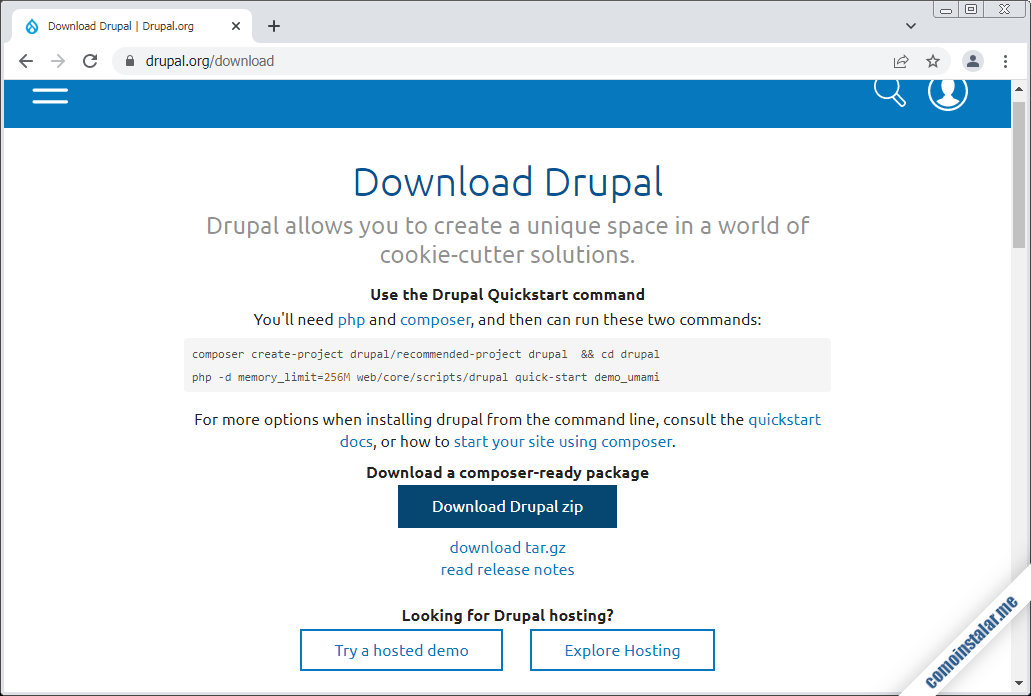
El paquete está disponible en formatos .zip y .tar.gz:, que podemos descargar directamente desde el navegador, o desde consola con el comando fetch (útil si estamos trabajando remotamente):
~$ fetch https://www.drupal.org/download-latest/tar.gz -o drupal.tar.gz
Cómo instalar Drupal en FreeBSD 11
Para instalar Drupal 9 en FreeBSD 11 es necesario preparar debidamente el sistema de modo que posteriomente el instalador web no encuentre problemas. Detallamos seguidamente todas las tareas a realizar.
Archivos de Drupal
Descomprimimos el paquete que acabamos de descargar en la ubicación que nos interese de cara a la integración con el servicio web (en este ejemplo como parte del sitio web por defecto):
~$ sudo tar xf drupal.tar.gz -C /usr/local/www/apache24/data/
Como el nombre del subdirectorio que se acaba de crear contiene números en su nombre, puede ser interesante renombrarlo o crear un enlace simbólico sin números para facilitar la configuración y el mantenimiento (completa en el siguiente comando el nombre original del subdirectorio, según la versión que hayas descargado):
~$ sudo ln -s /usr/local/www/apache24/data/drupal-9.x.x/ /usr/local/www/apache24/data/drupal
Drupal necesita escribir en su directorio de instalación, así que cambiamos el propietario del mismo y de su contenido al usuario con el que corre el servicio web (www en FreeBSD 11):
~$ sudo chown -R www:www /usr/local/www/apache24/data/drupal/
PHP
Drupal necesita la presencia en FreeBSD 11 de ciertas extensiones que podemos obtener directamente de los repositorios del sistema, así que actualizamos las listas de paquetes:
~$ sudo pkg update
E instalamos todas las extensiones, por ejemplo para PHP 7.4 (el siguiente comando es una única línea):
~$ sudo pkg install -y php74-{curl,dom,filter,gd,json,mbstring,opcache,pdo_mysql,session,simplexml,tokenizer,xml}
Si tienes otra versión de PHP, sustituye en el comando anterior php74- por lo que proceda (por ejemplo, php73- para PHP 7.3).
Sólo para PHP 7.3 sería necesario añadir también la extensión hash:
~$ sudo pkg install -y php73-hash
En caso de trabajar con MariaDB/MySQL, necesitaremos la correspondiente extensión:
~$ sudo pkg install -y php74-pdo_mysql
Igulamente haremos en caso de tratarse de PostgreSQL:
~$ sudo pkg install -y php74-pdo_pgsql
Recargamos la configuración del servicio web para que las nuevas extensiones estén disponibles:
~$ sudo service apache24 reload
Servicio web
Drupal puede aprovechar las capacidades del módulo Rewrite de Apache, que por defecto no está cargado. Para activar este módulo editamos la configuración del servicio web:
~$ sudo nano /usr/local/etc/apache24/httpd.conf
Buscamos la siguiente línea:
... #LoadModule rewrite_module libexec/apache24/mod_rewrite.so ...
Y la activamos eliminando el carácter # al inicio de línea:
... LoadModule rewrite_module libexec/apache24/mod_rewrite.so ...
Guardamos los cambios.
Ahora creamos una configuración personalizada para Drupal que permita el uso de archivos .htaccess:
~$ sudo nano /usr/local/etc/apache24/Includes/drupal.conf
Con el siguiente contenido:
<Directory /usr/local/www/apache24/data/drupal>
AllowOverride all
</Directory>
Guardamos el archivo y reiniciamos el servicio web:
~$ sudo service apache24 restart
Base de datos
Drupal, como cualquier otra aplicación web compleja, trabaja sobre una base de datos que puede ser de varios tipos, por lo que explicamos cómo preparar los más usados en FreeBSD 11.
MariaDB/MySQL
Conectamos con el cliente de consola mysql y un usuario con el que podamos administrar:
~$ mysql -u root -p
Creamos la base de datos para Drupal:
> create database drupal9 charset utf8mb4 collate utf8mb4_unicode_ci;
En MariaDB ó MySQL 5 creamos el usuario de forma sencilla:
> create user drupal9@localhost identified by 'XXXXXXXX';
En MySQL 8 puede ser necesario especificar el plugin de autenticación compatible:
> create user drupal9@localhost identified with mysql_native_password by 'XXXXXXXX';
Concedemos permisos al nuevo usuario sobre la base:
> grant all privileges on drupal9.* to drupal9@localhost;
Y cerramos la conexión:
> exit
PostgreSQL
Creamos un nuevo rol con contraseña:
~$ sudo -u postgres createuser -P drupal9
Y creamos la base de datos, asociada al rol anterior:
~$ sudo -u postgres createdb drupal9 -O drupal9
Instalador web
Es el momento de acceder al instalador web de Drupal para FreeBSD 11 desde un navegador, para lo que usaremos la dirección (IP, dominio, nombre DNS, etc.) y, si has optado por seguir este tutorial, la ruta de instalación.
Por ejemplo, la máquina FreeBSD 11 sobre la que hemos preparado este artículo es accesible en el subdominio freebsd11.local.lan, y hemos instalado Drupal en la ruta /drupal, por lo que podemos usar http://freebsd11.local.lan/drupal como URL:

En la primera página del instalador elegimos el idioma del sitio.
A continuación seleccionamos el perfil de instalación:
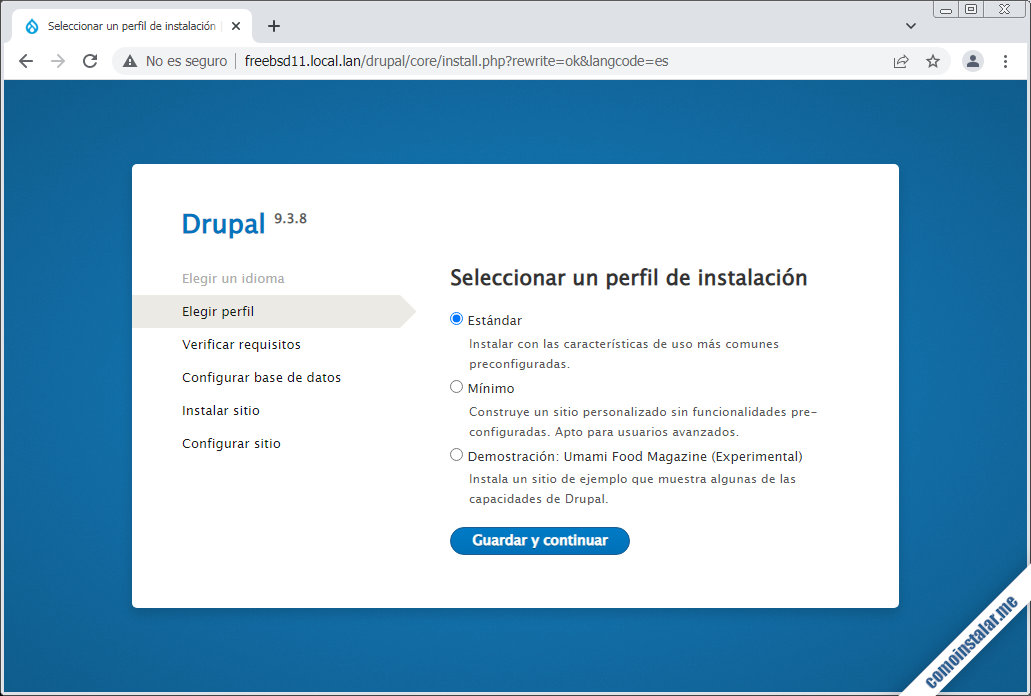
El siguiente paso es verificar los requisitos del sistema, pero si has seguido los pasos anteriores se saltará la página de resultados, ya que sólo se muestra en caso de que alguno de los requisitos no se cumpla.
Continuamos con la conexión a la base de datos:
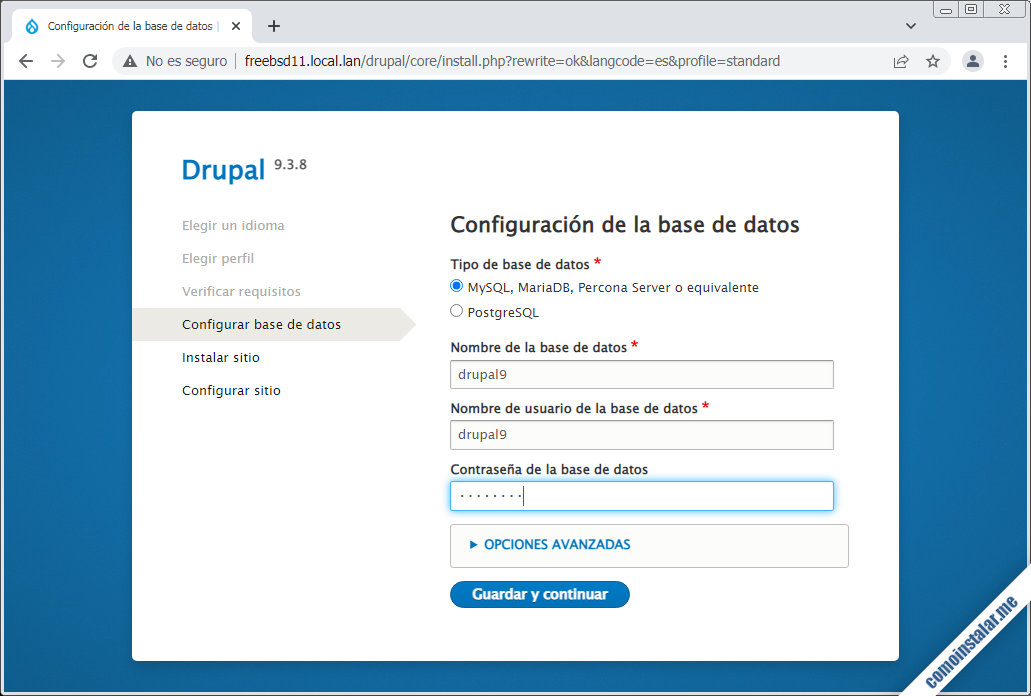
Si existe más de un motor de bases de datos, podremos seleccionar el que nos interesa, especificando los datos de conexión tal como los creamos anteriormente (base de datos, usuario y contraseña).
Arrancará el proceso de instalación que tomará unos instantes, mostrándose el avance de las tareas:
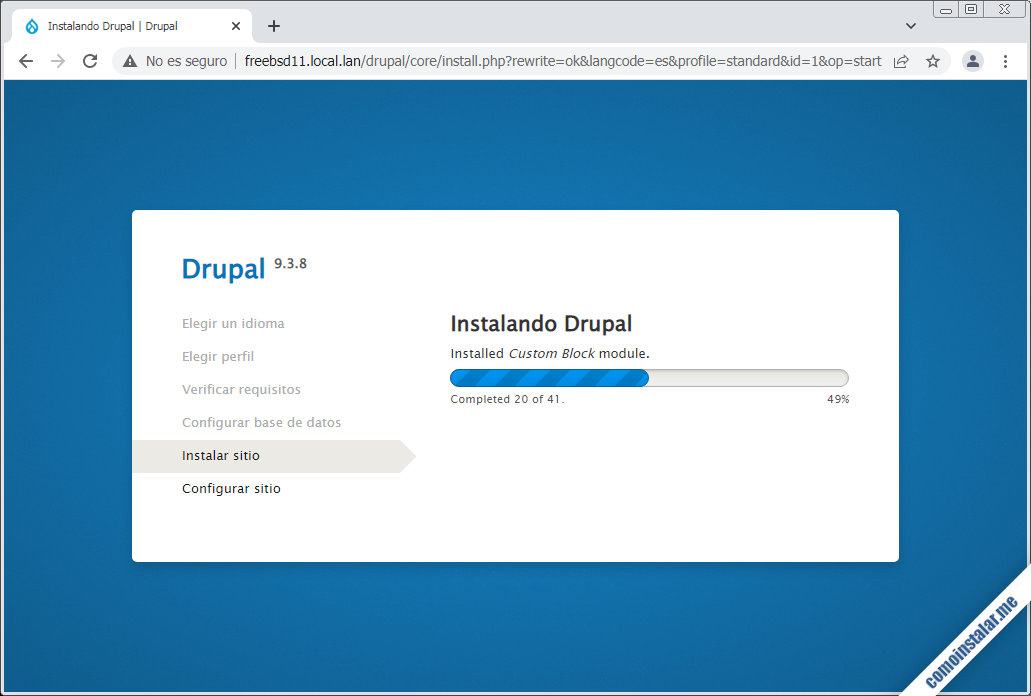
Ya sólo queda introducir información sobre la identificación del sitio:
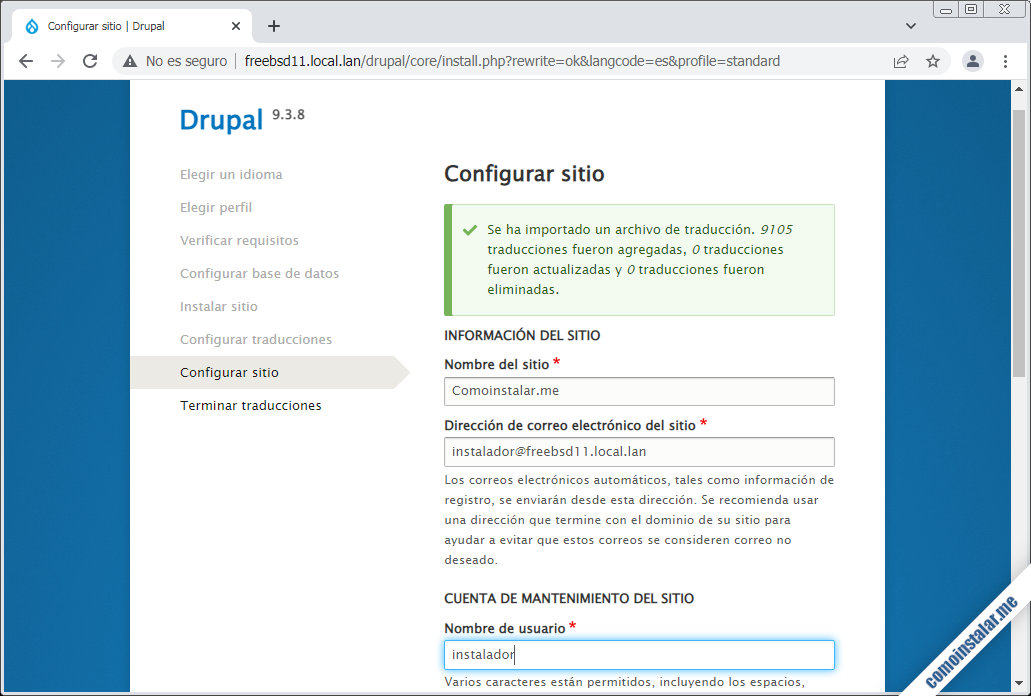
También crearemos el usuario administrador del nuevo sitio Drupal 9.
Antes de finalizar la instalación se actualizan las traducciones y se abre el sitio con la sesión del usuario administrador iniciada:
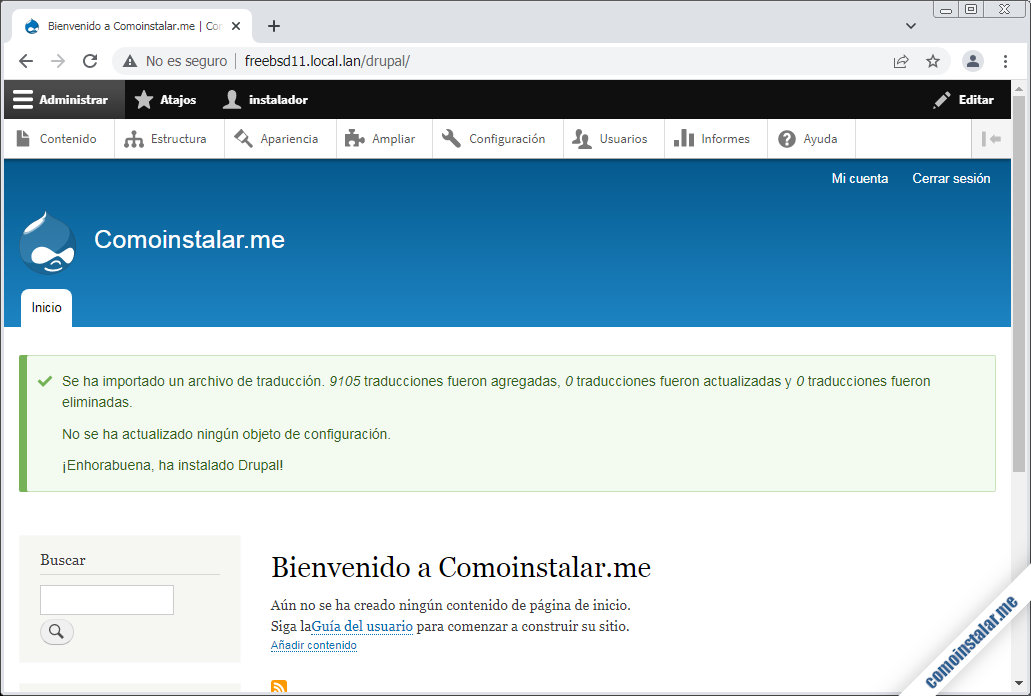
¡Ya podemos empezar a trabajar en el contenido de nuestro nuevo sitio web Drupal!
Post-instalación de Drupal
Si la instalación que has realizado corresponde a un sitio web accesible desde Internet es interesante configurar la opción trusted_host_patterns para evitar ataques del tipo «HTTP Host Header«. Para ello editamos el archivo settings.php de Drupal:
~$ sudo nano /usr/local/www/apache24/data/drupal/sites/default/settings.php
Y buscamos la sección «Trusted host configuration«:
... /** * Trusted host configuration. * ... */ ...
La sección sólo contiene documentación y ejemplos de uso, pero no contiene configuración por defecto. Si queremos restringir el acceso a nuestro sitio web Drupal añadiremos la siguiente configuración a continuación del bloque anterior:
...
$settings['trusted_host_patterns'] = [
'^freebsd11.local.lan$',
];
...
En este ejemplo restringimos el acceso únicamente a peticiones que coincidan con el dominio especificado entre los caracteres ^ y $. Puedes incluir líneas adicionales si el sitio responde a varios dominios o subdominios permitidos.
Una vez guardados los cambios, la configuración se aplica automáticamente.
Conclusión
Ahora que sabes cómo instalar Drupal 9 en FreeBSD 11 ya puedes desplegar tu sitio web fácilmente gracias a las capacidades y características de este CMS.
¡Apoya comoinstalar.me!
¿Ya tienes Drupal funcionando en tu máquina FreeBSD 11? En ese caso, si quieres agradecérnoslo ayudando al mantenimiento de este sitio y la creación de nuevos tutoriales, puedes hacerlo dejando 1 $ de propina con PayPal:
O, si te sientes especialmente agradecido, puedes invitarnos a un café:
¡Gracias!

Actualizado a la versión 9.3.8.